Διαφήμιση
Το Raspberry Pi είναι ένας αξιοθαύμαστος μικρός υπολογιστής, αλλά μπορεί να είναι χρονοβόρα για τη ρύθμιση και τη σύνδεσή του στην οθόνη σας. Ευτυχώς, υπάρχουν τρεις μέθοδοι εξοικονόμησης χρόνου που μπορείτε να χρησιμοποιήσετε για να ρυθμίσετε το Raspberry Pi και είτε να το αφήσετε ενεργοποιημένο είτε να το εκκινήσετε και να μην χρειαστεί να χάσετε τα καλώδια HDMI ή ethernet.
Τα τρία στάδια της πρόσβασης σμέουρων Pi
Όταν έλαβα για πρώτη φορά το Raspberry Pi, άρχισα να μοιράζομαι το καλώδιο HDMI από το κουτί του καλωδίου μου για να το εμφανίσω τη γραμμή εντολών, τον επιτραπέζιο υπολογιστή ή οποιοδήποτε έργο έτρεχα εκείνη τη στιγμή (νομίζω ότι ήταν ένα κέντρο πολυμέσων) στο δικό μας HDTV.
Από τότε, έχω αγοράσει μια νέα οθόνη επιτραπέζιου υπολογιστή με καλώδιο HDMI, επιτρέποντάς μου να κρατήσω το Raspberry Pi κοντά, αν είναι απαραίτητο. Ωστόσο, εάν προτιμώ να συνδέσω τον υπολογιστή στο σαλόνι μας, είναι εξίσου εύκολο να έχει πρόσβαση σε αυτό σαν να καθόταν στο γραφείο μου.
Παρακάτω, θα εξηγήσω πώς να χρησιμοποιήσετε έναν διαχωριστή HDMI για να εξάγετε την οθόνη του Raspberry Pi στην ίδια οθόνη που χρησιμοποιείτε για τον επιτραπέζιο υπολογιστή σας. Θα μάθετε επίσης πώς να συνδεθείτε στο Pi χρησιμοποιώντας SSH για απομακρυσμένη πρόσβαση γραμμής εντολών στο οικιακό σας δίκτυο (ή πέραν αυτού), καθώς και να χρησιμοποιήσετε το VNC για να ενεργοποιήσετε την πρόσβαση στην επιφάνεια εργασίας.
Η επιλογή υλικού: Διαχωριστής HDMI

Όπως εξηγήθηκε παραπάνω, δοκίμασα έναν διαχωριστή HDMI και αυτή είναι μια εξαιρετική επιλογή αν προτιμάτε να έχετε το Raspberry Pi σας από κοντά και μόλις αναβοσβήσατε την κάρτα SD για πρώτη φορά ή δεν έχετε φτάσει στη ρύθμιση SSH ή VNC.
Ο διαχωριστής που αγόρασα για λιγότερο από 10 $ έχει ένα μόνο κουμπί για να επιλέξετε οποιοδήποτε από τα τρία κανάλια, στα οποία έχω συνδέσει τα καλώδια HDMI του κύριου υπολογιστή μου και του Raspberry Pi.
Η εναλλαγή μεταξύ των δύο συσκευών είναι πολύ εύκολη - εμφανίζονται μερικά πατήματα του κουμπιού και μια νέα επιφάνεια εργασίας - και το πιο σημαντικό είναι πολύ πιο γρήγορο από το να προσπαθήσετε να συνδέσετε ένα τυφλό καλώδιο HDMI, κάτι που συχνά μπορεί να είναι πρόβλημα.
Χρήση SSH για επικοινωνία με το Raspberry Pi
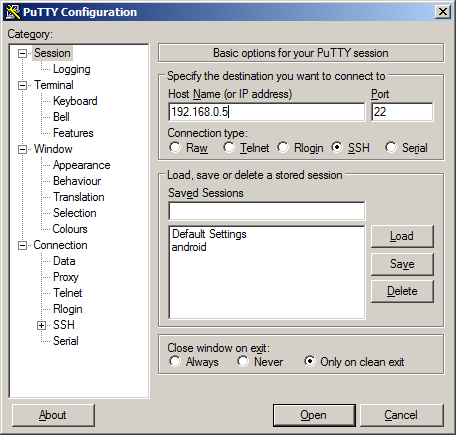
Εάν προτιμάτε να διατηρήσετε το Raspberry Pi σε άλλο μέρος του σπιτιού ή απλά να μην ενοχλείτε τη σύνδεση το καλώδιο HDMI, τότε μπορείτε να δημιουργήσετε μια σύνδεση SSH στη συσκευή μέσω ενός δωρεάν βοηθητικού προγράμματος όπως Στόκος.
Παρέχουμε προηγουμένως πλήρεις λεπτομέρειες σχετικά με τον τρόπο ρυθμίστε την πρόσβαση SSH στο Raspberry Pi σας Ρύθμιση του Raspberry Pi για χρήση χωρίς κεφαλή με SSHΤο Raspberry Pi μπορεί να δεχτεί εντολές SSH όταν είναι συνδεδεμένο σε τοπικό δίκτυο (είτε μέσω Ethernet ή Wi-Fi), επιτρέποντάς σας να το ρυθμίσετε εύκολα. Τα οφέλη του SSH υπερβαίνουν την αναστάτωση της καθημερινής προβολής ... Διαβάστε περισσότερα όταν χρησιμοποιείτε το Raspbian distro και η γενική προσέγγιση είναι η ίδια ανεξάρτητα από το λειτουργικό σύστημα που χρησιμοποιείτε στο Pi (πολλά είναι διαθέσιμα 11 Λειτουργικά συστήματα που εκτελούνται στο Raspberry PiΌποιο κι αν είναι το έργο Raspberry Pi, υπάρχει ένα λειτουργικό σύστημα για αυτό. Σας βοηθάμε να βρείτε το καλύτερο Raspberry Pi OS για τις ανάγκες σας. Διαβάστε περισσότερα ). Εφόσον έχετε ενεργοποιήσει την πρόσβαση SSH στη συσκευή, τότε θα πρέπει να μπορείτε να συνδεθείτε μέσω τερματικού στον υπολογιστή σας Windows, Mac ή Linux.
Τα πλεονεκτήματα αυτού είναι προφανή. Το να παίζεις καλώδια HDMI (τα οποία δυσκολεύομαι προσωπικά, ειδικά όταν τα συνδέω «τυφλά» στο πίσω μέρος μιας οθόνης) γίνεται αμέσως κάτι παρελθόν. Εφόσον έχετε ασύρματη ή καλωδιακή σύνδεση δικτύου, μπορείτε να συνδεθείτε χρησιμοποιώντας SSH στο οικιακό σας δίκτυο και να διαμορφώσετε και να χρησιμοποιήσετε τη γραμμή εντολών.
Πράγματι, ο μόνος λόγος που ίσως χρειαστεί να πλησιάσετε το Pi είναι να το ενεργοποιήσετε ή να συνδέσετε κάποιο χώρο αποθήκευσης USB.
Δημιουργία σύνδεσης VNC για πρόσβαση στην επιφάνεια εργασίας

Οι συνδέσεις SSH είναι ιδανικές για τη ρύθμιση παραμέτρων και την εγκατάσταση λογισμικού, αλλά αν χρειαστεί να αποκτήσετε πρόσβαση στη διεπαφή Raspberry Pi, θα έχετε κολλήσει.
Πρέπει να επιστρέψετε σε σύνδεση HDMI ή υπάρχει άλλος τρόπος;
Λοιπόν, ναι υπάρχει, δηλαδή το VNC. Η εγκατάσταση μιας σύνδεσης χρησιμοποιώντας το σύστημα Virtual Network Computing σάς επιτρέπει να αλληλεπιδράτε με το GUI της επιλεγμένης διανομής Raspberry Pi, το οποίο εμφανίζεται σε ένα παράθυρο στον επιτραπέζιο υπολογιστή σας.
Ο τρόπος ρύθμισης του λογισμικού VNC εξαρτάται από τη διανομή Raspberry Pi και το λογισμικό επιτραπέζιου υπολογιστή σας. Χρησιμοποιώ το TightVNC Είναι το TightVNC πολύ πιο αυστηρό από άλλους πελάτες VNC;Όταν πρόκειται για απομακρυσμένη σύνδεση σε επιτραπέζιο υπολογιστή ή διακομιστή, οι περισσότεροι άνθρωποι επιλέγουν γρήγορα την εγκατάσταση διακομιστή VNC. Είναι γρήγορο, εύκολο στη διαμόρφωση και το καλύτερο από όλα είναι εντελώς δωρεάν. Μια φορά... Διαβάστε περισσότερα σουίτα εργαλείων (διατίθεται από www.tightvnc.com), με το TightVNCServer στο my Pi (εγκατεστημένο με χρήση sudo apt-get install ketatvncserver - Σημειώστε ότι απαιτείται κάποια διαμόρφωση εάν θέλετε το λογισμικό να αρχικοποιείται κάθε φορά που εκκινείτε το Raspberry Pi) και το TightVNC Viewer στον υπολογιστή με Windows 8, με εξαιρετικό αποτέλεσμα.
συμπέρασμα
Εάν συνδέετε τακτικά ένα καλώδιο HDMI στο Raspberry Pi, σταματήστε αμέσως και εκμεταλλευτείτε τουλάχιστον μία από αυτές τις προτάσεις. Τουλάχιστον, θα σας εμποδίσει να σκαρφαλώσετε στο πίσω μέρος της τηλεόρασης ή της οθόνης σας, μια ενέργεια η οποία - εάν δεν είναι επιτυχής - μπορεί να ισοδυναμεί με κυριολεκτικά ώρες της ζωής σας.
Ο διαχωριστής HDMI είναι μια εξαιρετική εναλλακτική λύση σε αυτό, αλλά όσο χρήσιμο και αν είναι, η διπλή προσέγγιση των συνδέσεων SSH και VNC καθιστά την εκχώρηση της δικής σας οθόνης της δικής της οθόνης πράγμα του παρελθόντος. Μπορείτε να ελέγξετε εύκολα το Raspberry Pi από απόσταση από τη δική σας επιφάνεια εργασίας - φαίνεται τρελό να μην το κάνετε.
Ο Christian Cawley είναι Αναπληρωτής Επεξεργαστής για Ασφάλεια, Linux, DIY, Προγραμματισμός και Tech Explained. Παράγει επίσης το The Really Useful Podcast και έχει εκτεταμένη εμπειρία στην υποστήριξη επιτραπέζιου και λογισμικού. Συμμετέχων στο περιοδικό Linux Format, ο Christian είναι ένα Raspberry Pi tinkerer, λάτρης του Lego και λάτρεις του ρετρό gaming.


